"İMovie ile yapılmış bir videoyu sıkıştırmaya çalıştığımda, ancak sahip olduğum tek şey benzer boyutta bulanık bir video. Sıkıştırılmış videoyu e-posta ile gönderemiyorum? İMovie ile bir video istenildiği gibi nasıl sıkıştırılır? "
iMovie, MacBook veya iOS aygıtları için, aynı zamanda büyük videoları sıkıştırmanızı sağlayan temel bir video editörüdür. İşte iMovie ile video sıkıştırmanın detaylı yöntemi. Memnun bir video elde etmek için bir iMovie alternatifine ihtiyacınız olduğunda, Apeaksoft Video Converter Ultimate doğru seçim olmalıdır.

- Bölüm 1: Büyük Videoları iMovie ile Sıkıştırma
- Bölüm 2: En İyi 4 Ücretsiz Çevrimiçi Video Kompresörleri
- Bölüm 3: Kalite Kaybetmeden Videoları Sıkıştırmak İçin iMovie Alternatif
- Bölüm 4: iMovie ile Video Sıkıştırma SSS
Bölüm 1: Büyük Videoları iMovie ile Sıkıştırma
Dışa aktarma ayarını kullanarak büyük videoyu dışa aktararak iMovie'deki bir video projesini yeniden boyutlandırabilirsiniz. Ayrıca, Vlog veya sosyal medya siteleriniz için bazı özel videolar hazırlamak için temel düzenleme özelliklerinden de yararlanabilirsiniz. Bir videoyu iMovie ile aşağıdaki gibi sıkıştırmanız hakkında daha fazla bilgi edinin.
1. Adım. İMovie'ye büyük bir video içe aktarın
Küçültmek istediğiniz büyük video için "Medyayı İçe Aktar" düğmesini tıklayın, Mac için iMovie HEVC 4K videoları içe aktarmayı destekler. Birden fazla video seçmek ve bunları iMoive'daki Kitaplıklar listesindeki bir olaya sürüklemek için komutla tıklamayı da kullanabilirsiniz.
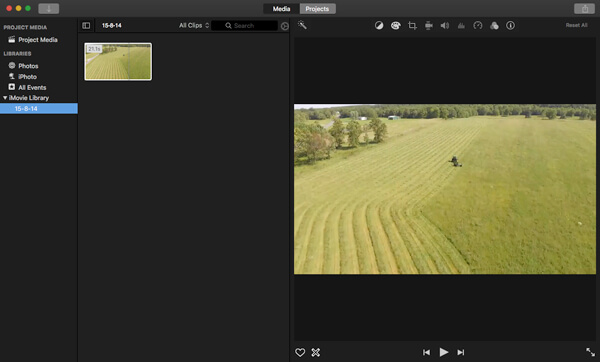
2. Adım. Videoyu iMovie ile sıkıştırın
İMovie'de videoyu seçin, "Dosya" ya gidebilir ve araç çubuğundaki "Paylaş" simgesine tıklayabilirsiniz. E-posta, iTunes, YouTube, Facebook, Vimeo ve daha fazlası için videoyu sıkıştırabilirsiniz. Büyük video için farklı parametreleri ayarlamak için "Dosya" seçeneğini seçin.
3. Adım. Video parametrelerini değiştirin
Açıklama, etiket, format, çözünürlük, kalite ve sıkıştırma gibi birden fazla video seçeneği var. Büyük videoyu küçültmek ve küçültmek için çözünürlüğü 540P olarak değiştirebilir, video kalitesini özelleştirebilir ve sıkıştırma yöntemini değiştirebilirsiniz.
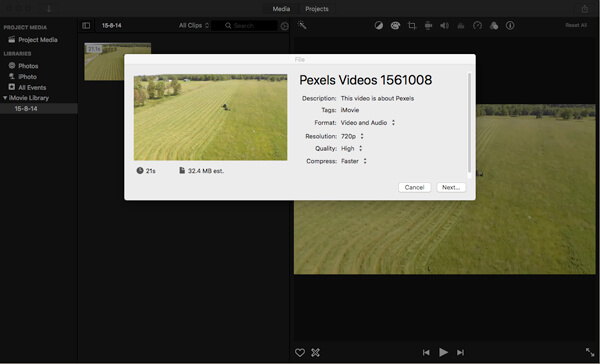
4. Adım. Sıkıştırılmış videoyu dışa aktar
Elbette istenmeyen kısmı kaldırabilir veya video süresini kısaltabilirsiniz. Videonun çerçevesini kaldırmak için "Pencere"> "Klip Kırpıcıyı Göster" seçeneğine de gidebilirsiniz. Sonuçtan memnunsanız, sıkıştırılmış videoyu iMovie'de dışa aktarmak için "İleri" seçeneğine tıklayabilirsiniz.
Ayrıca, diğer özelliklerini iMovie'de slayt gösterisi oluşturma.
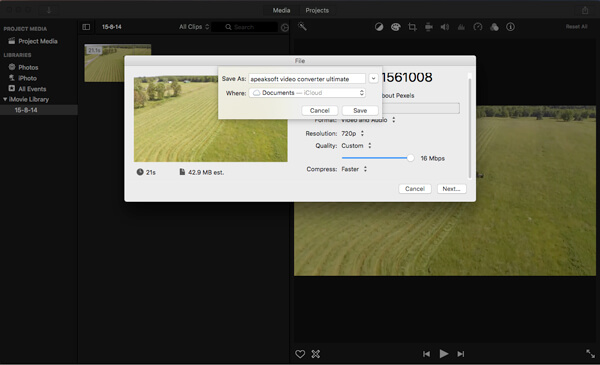
Bölüm 2: Neden Bulanık Bir iMovie Sıkıştırılmış Video
Büyük videoyu iMove'da sıkıştırmak için yukarıdaki işlemi uygulasanız bile, yine de bulanık bir çıktı alabilirsiniz. Neden? Sorun ne olmalı İşte aşağıdaki gibi bilmeniz gereken nedenler.
- iMovie, herhangi bir video kodeki dönüştürmesini manuel olarak etkinleştirmeseniz bile, içe aktarılan video dosyasını QuickTime biçiminde sıkıştırmak için Apple Intermediate Codec'i kullanır.
- Sınırlı çıktı parametreleri, "Format", "Çözünürlük", "Kalite" ve "Sıkıştırma" için sınırlı seçenekleri bulmalısınız. Buna göre tatmin edici bir çıktı elde edemeyebilirsiniz.
- Sıkıştırılmış videoları YouTube, Vimeo, Facebook, E-posta veya diğer kanallara yüklemeniz gerektiğinde, YouTube kalite düşüşünden de sorumludur.
Bölüm 3: Kalite Kaybetmeden Videoları Sıkıştırmak İçin iMovie Alternatif
Büyük videonun en iyi kalitesini korumak için video ve ses dosyalarının farklı parametrelerini ayarlayın veya videoyu Mac bilgisayarınızda sıkıştırmak için video dosyalarını düzeltin, Apeaksoft Video Dönüştürücü Ultimate Orijinal kalitesini kaybetmeden videoları sıkıştırmak için önerilen iMovie alternatifidir.
Apeaksoft Video Dönüştürücü Ultimate
- 4 sıkıştırılmış dosyanın video kalitesini artırmak için gelişmiş bir algoritma.
- Videoları kolayca sıkıştırmak için farklı video ve ses ayarlarını değiştirin.
- İstediğiniz videoyu kesin, videoyu kırpın ve videoyu parçalara bölün.
- Videoları sıkıştırın ve 200 dosya biçimlerinden ve cihazlardan daha fazlasına dönüştürün.
1. Adım. Videoyu iMovie alternatifine aktarın
Video sıkıştırıcıyı indirip kurun ve programı Mac bilgisayarınızda başlatın. Sıkıştırmak istediğiniz videoları programa aktarmak için videoyu sürükleyip bırakın veya "Dosya Ekle" yi tıklayın.
İMovie videoları veya projeleri iPhone'unuzdaysa, iMovie videolarını ve projelerini iPhone'dan Mac'e aktarma ve sonra bunları bu yazılıma aktarın.
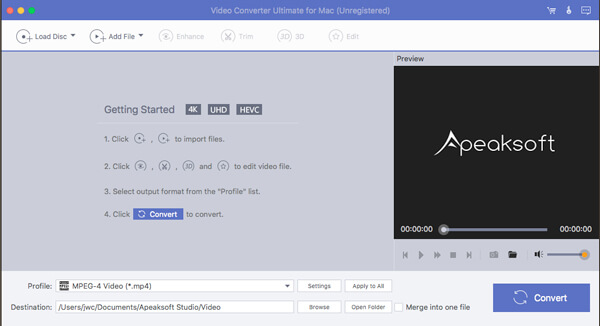
2. Adım. Video parametrelerini değiştirin
Video ayarlarını ve ses ayarlarını yapmak için "Ayarlar" düğmesine tıklayın. Videoyu iMovie alternatifi olarak sıkıştırmak için "Kare Hızı", "Çözünürlük", "Video Bit Hızı", "En Boy Oranı" ve daha fazlasını değiştirebilirsiniz.
YouTube'dan iMovie'ye uyumsuz formatta bir video aktarmak istiyorsanız, bu yazılım, "Ayarlar"ı almadan önce "Profil" açılır listesinden MOV, MP4, vb. gibi iMovie tarafından kabul edilen formatı seçerek de yapabilir.
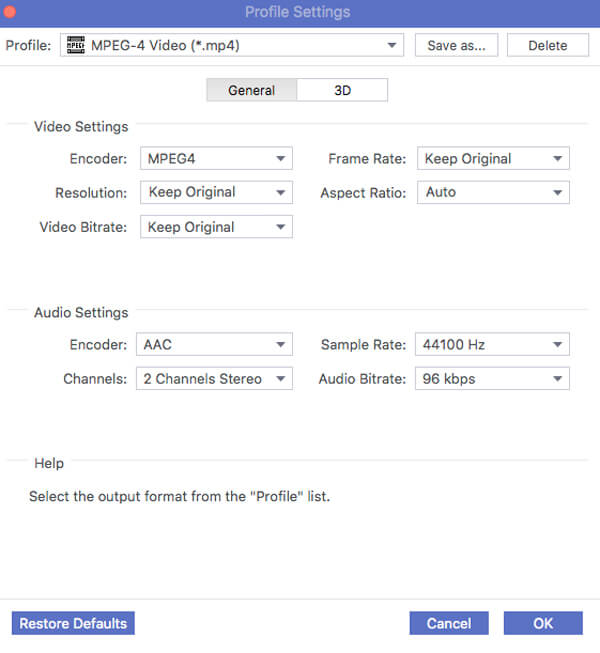
3. Adım. İstenmeyen video bölümünü kesin
Fazladan bazı parçaları kesmeniz gerekirse, "Kırp" düğmesine tıklayabilirsiniz. Başlangıç ve bitiş noktasını ayarlamak için imleci sürükleyin. Videoyu farklı bölümlere ayırmak için "Yeni klibi" tıklayabilirsiniz.
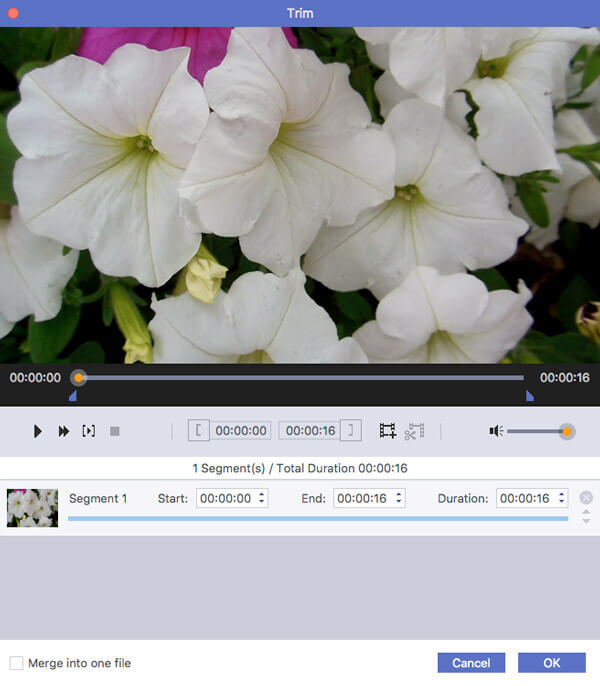
4. Adım. Sıkıştırılmış videoyu dışa aktar
Bundan sonra, çıktı videosu için hedef klasörü seçebilir ve videoyu sıkıştırmak için "Dönüştür" düğmesini tıklayabilirsiniz. Program içinde memnun videoyu elde etmek için "Klasörü Aç" ı tıklayın.
Bölüm 4: iMovie ile Video Sıkıştırma SSS
1. iMovie MP4 dosyalarını destekliyor mu?
Teknik olarak, iMovie MP4 videosunu içe aktarır. Ancak, iMovie yalnızca MPEG4 / AAC veya H.4 / AAC verileriyle kodlanmış MP264 dosyalarını içe aktarır.
2. iMovie'de en boy oranını nasıl değiştirirsiniz?
İMovie projenizin en boy oranını değiştirmek için, En Boy Oranı açılır menüsünden bir en boy oranı seçeneği seçmeniz gerekir.
3. iMovie'nin videoları yeniden boyutlandırmanın en iyi alternatifi nedir?
Apeaksoft Video Converter Ultimate, kalite kaybetmeden video sıkıştırmak için iMovie'nin en iyi alternatifidir. Videoları kolayca yeniden boyutlandırmak için video ve ses ayarlarını değiştirmek için kullanabilirsiniz. Ayrıca sıkıştırılmış dosyanın video kalitesini artırmak için dört gelişmiş algoritma ile donatılmıştır. Böylece sıkıştırılmış videoların kalitesi mümkün olduğunca yüksek tutulacaktır.
4. iMovie 10'da film boyutları nasıl değiştirilir?
İMovie'de video / filmin boyutunu değiştirmenin tek yolu, projenizi dışa aktarmanız / paylaşmanızdır.
Sonuç
İMovie'de bir video nasıl sıkıştırılır? Zor bir süreç olmayabilir. İMovie ile E-posta, YouTube, iTunes ve diğer sosyal medya siteleri için video kalitesini düşürebilirsiniz. Videoyu orijinal kalitesiyle sıkıştırmak için Apeaksoft Video Converter Ultimate, göz önünde bulundurabileceğiniz en iyi seçimdir.








